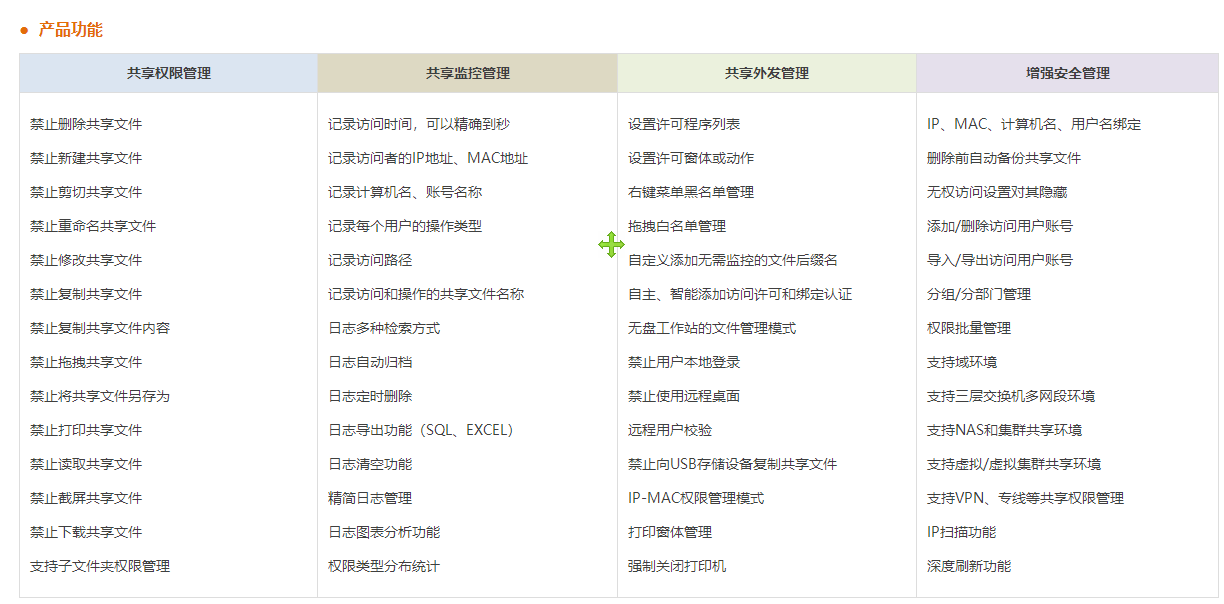010-82825512,010-82825051
技术热线:010-82825062
公司总机:010-62656060
400专线:4007-06-05-04
973273684 / 1037738460 / 943876988 / 947876927
技术支持 (QQ):
3680085785 / 495042390
近小编在公司内从事系统运维的时候,发现很多同事喜欢在自己的工作电脑上开一些共享文件夹,方便自己传输资料和文件。
windows系统自带的文件夹共享功能的确可以很方便的让主机与主机之间开展文件共享工作,但是部分用户设置文件夹共享功能的时候,权限设置过于随意,没有遵循最小权限原则设置,使得没有被授权的用户也可以访问相关资料,违反了信息安全管理要求的保密原则。
用户可以通过如下操作来自查自己的工作电脑是否存在文件夹共享权限过大的问题:
(一)在命令提示符输入net share命令,查看本机的共享文件夹
 图1
图1图1中表示本机总共有两个共享文件夹,用户可以根据自己当前的共享需求,保留目前仍然需要使用的共享文件夹,删除不用的共享。
(二)对共享文件夹权限检查与调整
在电脑磁盘上找到被共享的文件夹路径,如图1中的F盘下有一个名为“共享案例”的文件夹被共享。右键“共享案例”文件夹,点“属性”,选择“共享”选项卡,点击“高级共享”,
 图2
图2图2中将“共享此文件夹”前面的勾去掉,则表示取消文件夹共享;点击下方的“权限”可以查看本共享文件夹的具体权限,
如图3中将共享用户设置为everyone就是不安全的做法,这样的设置表示所有用户均可访问该文件夹,我们应该将共享用户设置为具体的人员或组,例如图4中的设置,仅有需要访问的人员拥有权限。
 图3
图3 图4
图4(三)删除电脑中的默认共享
很多电脑安装好系统以后,被开启了默认共享,即整个C盘、D盘、E盘直接被共享了出来,这样的设置极其容易引起我们的数据丢失。
整改方法:打开注册表,在下述路径中,找到AutoShareServer和AutoShareWKs,将值改为0,重启以后,默认共享即关闭。
[HKEY_LOCAL_MACHINESYSTEMCurrentControlSetservicesLanmanServerParameters]
"AutoShareServer"=dword:00000000
"AutoShareWKs"=dword:00000000
企业配置服务器共享文件访问权限,保护共享文件安全的措施有哪些?
共享文件管理工具供用户选用,大势至公司顺应市场需求,推出“大势至局域网共享文件管理系统”(下载地址:https://dashizhi.com/Download_Center)。
这款产品专门用于管理和监控服务器共享文件,可以给不同用户、不同文件设置不同访问权限,包括新建、复制、修改、删除、剪切、重命名、另存、打印等,还可以详细记录用户对共享文件的操作记录。
系统在权限控制方式上非常灵活,例如可以设置:允许读取和修改,但禁止下载、打印、拖拽;允许读取,禁止修改、重命名、剪切;允许读取,禁止复制文件,禁止复制文件内容;不允许读取,同时设置对其隐藏等。

系统安装和操作非常简单,控制精准高效,可以全方位保护企事业单位服务器共享文件的安全,严防商业机密外泄。
为适应各种不同的网络环境,大势至还推出了共享文件管理系统硬件,硬件是基于国际的MIPS架构平台,实现报文基于芯片转发,比传统基于操作系统应用层转发效率提升60%。同时支持X86平台架构,极大地提升了系统的扩展性,便于满足集群共享等大型环境需要。